

Apple Music Converter を購入
 ホーム > Apple Music 変換ソフト > Apple Music をアラーム音に設定
ホーム > Apple Music 変換ソフト > Apple Music をアラーム音に設定
朝起きるのってツラいでしょうか。現在、スマホを目覚まし代わりに使っている人も多いと思うが、デフォルトのアラーム音は味気がありません。
特に、ある調査によって、どんなアラーム音でも、毎朝聞いていると慣れてしまうので、3日に1回くらいはアラーム音を変えたほうがいいです。 したがって、膨大な音楽ライブラリを持つことが必要です。Spotify や Apple Music などの音楽サービスプラットフォームは、きっと多くの人が好きな音楽を見つけるため最初の選択肢です。
そこで、本日は、Apple Music を例にして、iPhone/Android スマホのアラーム音を好きな曲に設定する方法を紹介します。

iPhone の時計 APP を使えば、Apple Music から好きな曲をアラーム音にして簡単に設定することができます。操作手順は以下の通りです。
Step 1ホーム画面またはコントロールセンターから時計 App を開いてください。または、Siri にアラームを設定してもらうこともできます。
Step 2時計 App を開き、「アラーム」>>+の順によってタップして、アラームの時刻を設定します。
Step 3「編集」>>「サウンド」をタップしてください。
Step 4「曲を選択」をタップして、Apple Music から曲を選んで、チェックが入れば設定完了です。
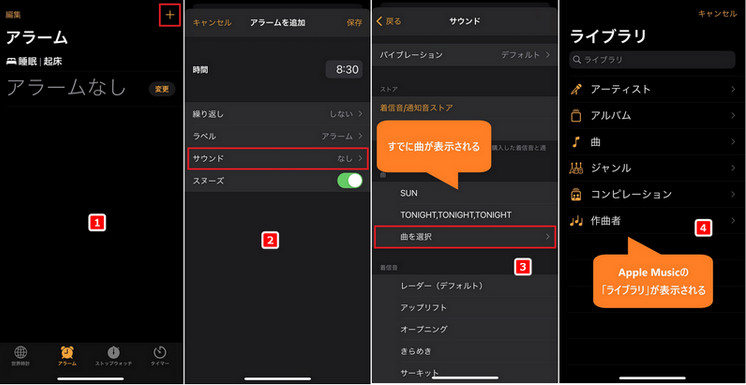
実は、Android スマートフォンで Apple Music の曲をアラーム音として直接設定することはできません。Google が開発した Android 時計アプリケーションは、ストリーミングサービスの音楽を目覚まし時計として使用することをサポートしていますが、Apple Music はサポートリストに含まれていません。
したがって、Android ユーザーの場合、Apple Music の曲をアラーム音として設定するには、Apple Music の曲を事前にダウンロードして、MP3、AAC などの汎用な形式に変換しておく必要があります。Apple Music Converter は、Apple Music の変換を完了するのに最適な選択肢です。専門な Apple Music 変換ソフトであり、Apple Music Converter は MP3、WAV、AAC、AIFF、FLAC などの出力形式を用意します。まずは、一緒に Apple Music Converter の主要な機能点をご覧ください。
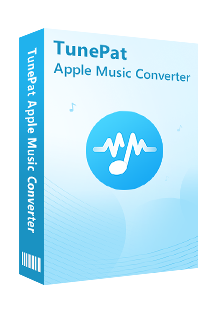
Apple Music Converter とは、TunePat 社なりの技術を実施し、Apple ID にログインすれば、Apple Music から音楽や、プレイリストをダウンロードし、MP3、AAC、WAV、FLAC、AIFF に高品質のまま変換できるソフトです。(詳細を見る)
 Apple Music で聴ける音楽をダウンロードして永久に保存します。
Apple Music で聴ける音楽をダウンロードして永久に保存します。 曲名、アーティスト、アルバムなど自動的にタグ付けします。
曲名、アーティスト、アルバムなど自動的にタグ付けします。 劣化せず!100%オリジナル音質を保存可能です。
劣化せず!100%オリジナル音質を保存可能です。 最新な Windows と Mac OS に完全対応、iTunes かミュージックアプリもインストール不要です。
最新な Windows と Mac OS に完全対応、iTunes かミュージックアプリもインストール不要です。 ウィルス/アドウェアなし!100%安全と安心
ウィルス/アドウェアなし!100%安全と安心まずは、Apple Music Converter を使って、Apple Music から音楽を MP3 に変換する方法を解説します。
Step 1上記のダウンロードボタンをクリックして、Windows 版の Apple Music Converter をお使いの Windows パソコンにダウンロードし、インストールします。
インストールして、起動すると、ソフトのメイン画面と内蔵した Web 版 Apple Music が表示されます。右上部にある「サインイン」ボタンをクリックして、Apple ID でサインインします。
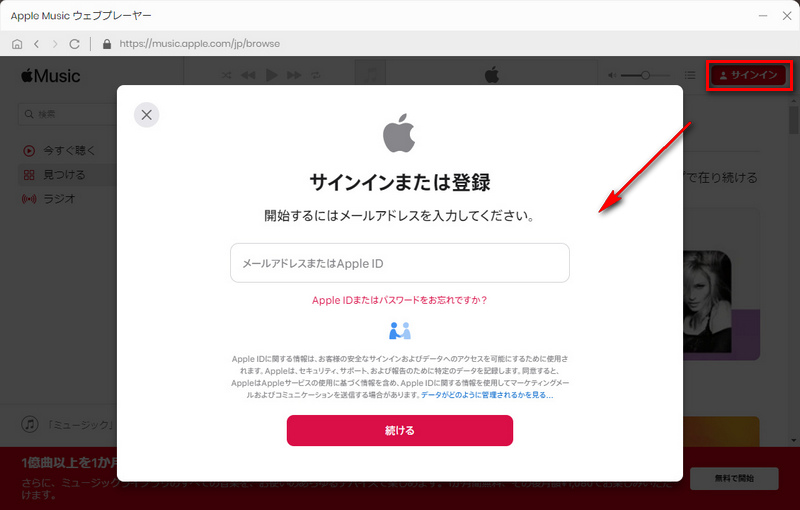
Step 2サインイン後、画面の左下にある歯車ボタンクリックして、設定ウィンドウ開きます。
設定オプションで、出力形式を「MP3」に選択し、出力品質を「320kbps」に選択します。出力フォルダを整理というオプションで、出力した曲をアーティストや、アルバムなどの順に保存することを選択できます。ほかに、出力フォルダも変更できます。
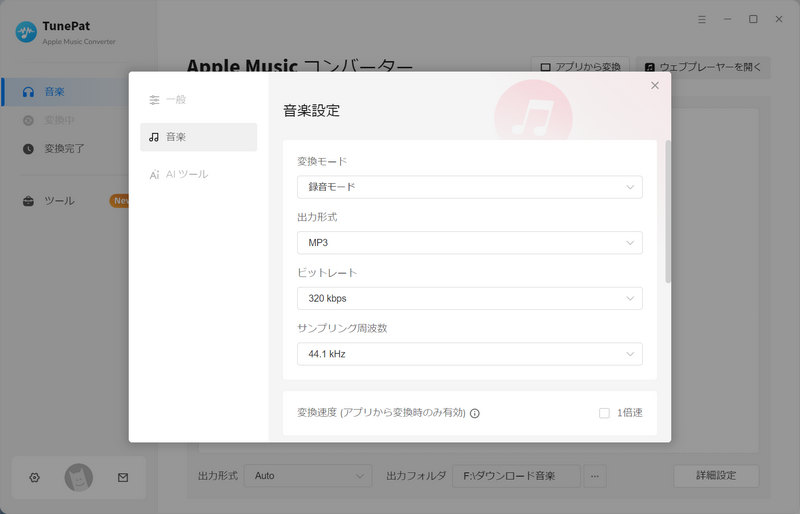
注:変換モードについて、ウェブプレーヤーモード以外に、「iTunes レコード」もあります。変換モードを切り替える方法について、公式の操作ページにご参照ください → TunePat Apple Music Converter の使い方
Step 3Apple Music ウェブプレーヤーでアラーム音にしたい曲や、アルバム、プレイリストを開き、右側にある音符のようなアイコンをクリックすれば、簡単に音楽を変換リストに追加できます。
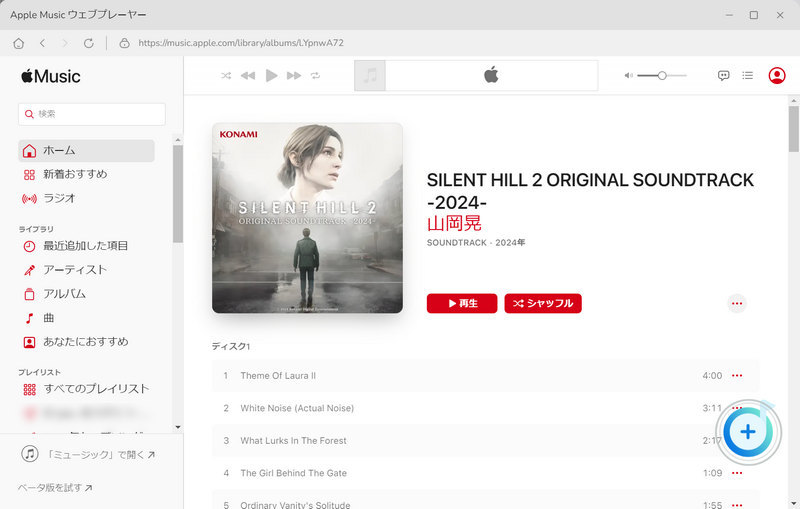
Step 4ポップアップ画面の「変換された曲を非表示」オプションをオンにすることで、重複変換を回避することができます。変換しようとする音楽をチェックして、「追加」ボタンをクリックしてから、変換を開始します。
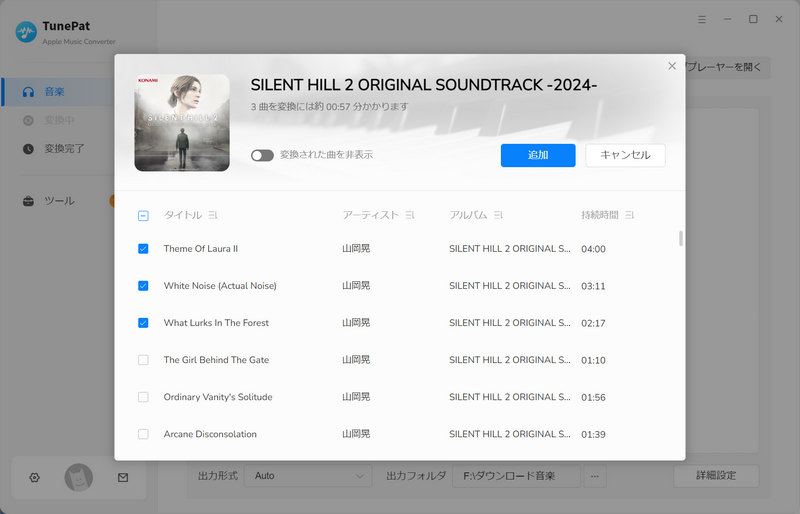
すると、Apple Music の音楽変換が自動的に行われます。しばらく待つと変換が完了されます。変換完了後、左の変換完了をクリックすれば、変換履歴を確認できます。
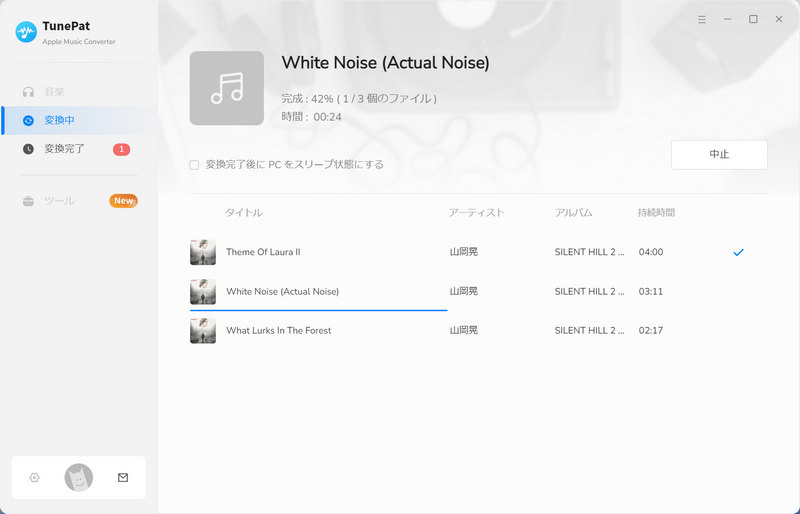
では、お気に入りの Apple Music の曲を MP3 形式でダウンロードして、簡単にアラーム音として設定する手順を紹介しています。
Step 1USB データケーブルを使用して、Android スマホをコンピューターに接続します。
Step 2Android スマホを表すモバイルハードディスクを見つけて、ミュージックフォルダーに移動し、変換後の音楽ファイルをミュージックフォルダーにドラッグアンドドロップします。
Step 3「編集」>>「サウンド」をタップしてください。
Step 4転送が終わったら、それらを目覚まし時計として直接設定することができます。(設定方法が機種によって違いますが、一般的に、Android の「設定」>「サウンドとバイブレーション」>「電話の着信音」>「デバイス内の音楽」の順によって設定します。)
ここまで、Apple Music から好きな曲を iPhone/Android スマートフォンのアラーム音に設定する方法を解説しました。
iPhone ユーザーと比較して、Apple Music をアラーム音として使用したい Android ユーザーは、Apple Music Converter の助けが必要です。変わらないアラーム音に別れを告げて、毎朝をもっと面白くにしたい場合は、ぜひ上記の方法を試してみてください。さらに、Apple Music Converter を使って、Apple Music の曲を SD カードにコピー・保存して、ウォークマン、MP3 プレイヤーなどの様々なデバイスで自由に楽しむこともできます。とりあえず、Apple Music Converter をダウンロードして体験してください。
ヒント:本記事で紹介された Apple Music Converter はシェアウェアですが、無料体験ができます。ただし、無料体験版には、一度に3曲しか変換できないという変換曲数の制限と、曲ごと1分しか変換できないという変換時間の制限があります。体験版と製品版は機能が全く同じであるため、体験版で動作を確認後、気に入れば、購入ができます。月額たったの1,980円!さらにお得な年間プラン(7,980円/年)もご用意しています。

Spotify Converter は、Spotify のための MP3 ダウンロード、変換ソフトです。Spotify 無料会員か有料 Premium 会員かを問わず、Spotify から好きな曲、アルバム、プレイリストを簡単に MP3、AAC、WAV、FLAC などのよく使われる音声ファイルフォーマットに変換して保存可能です。曲のタグ情報も保存します。
詳細を見る >Apple Music 変換ソフト
Spotify Converter
お勧め人気製品
Apple Music 記事
Amazon Music 記事
Spotify 関連記事